1、在插入选项卡中点击形状,选择其中的矩形。

2、在页面上绘制出大小不同的两个矩形,摆放如图所示的位置。

3、选中矩形,在绘图工具中点击填充,选择渐变蓝色进行填充,并设置为无边框。
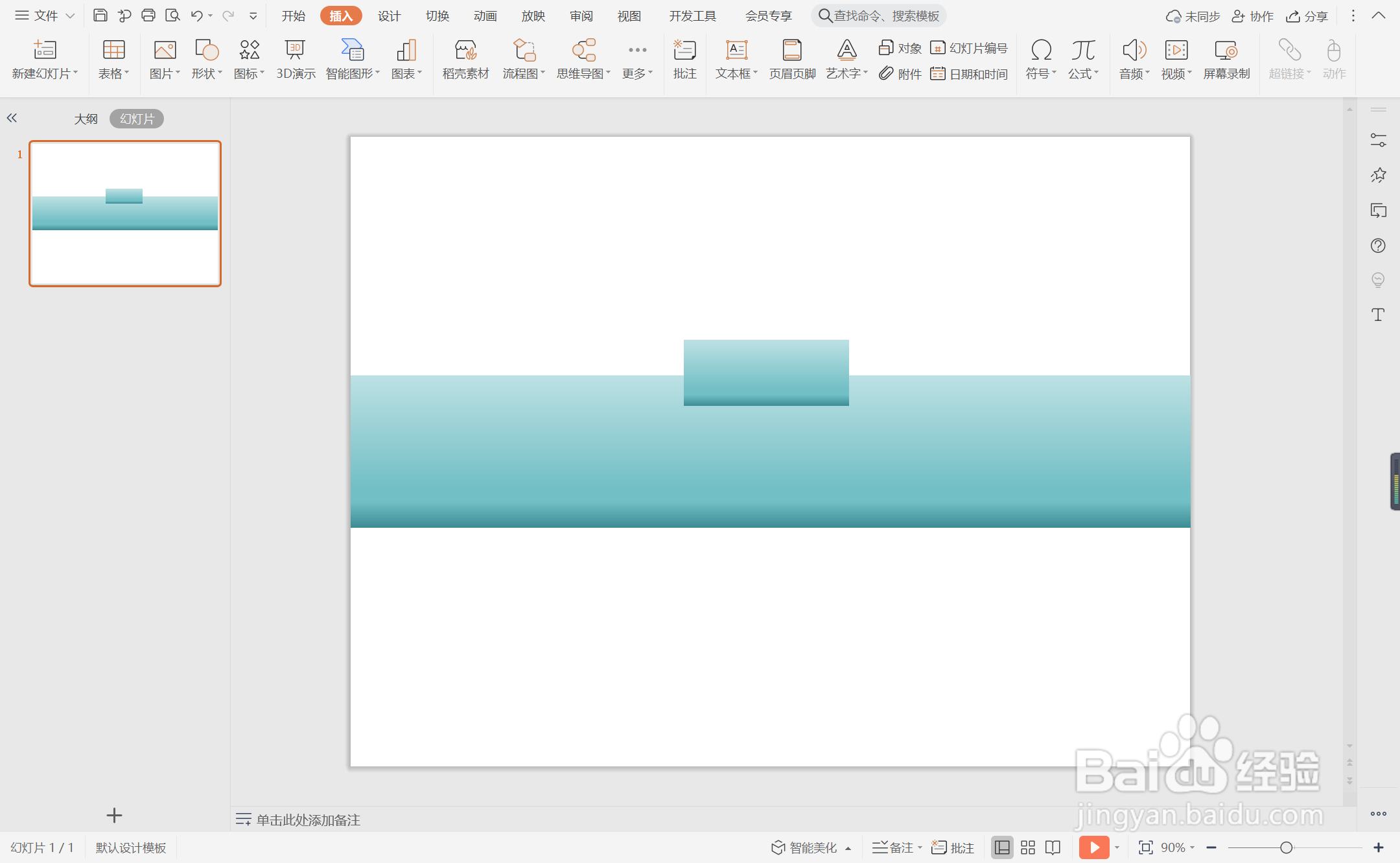
4、接着再插入两条直线,放置在矩形的上下两侧。

5、选中直线,颜色填充为橙色,线条宽度设置为1.5磅。

6、在小矩形中输入序号,在大巨星中输入标题,字体填充为白色,这样渐变蓝色系过渡页面就制作完成了。

时间:2025-10-23 17:41:43
1、在插入选项卡中点击形状,选择其中的矩形。

2、在页面上绘制出大小不同的两个矩形,摆放如图所示的位置。

3、选中矩形,在绘图工具中点击填充,选择渐变蓝色进行填充,并设置为无边框。
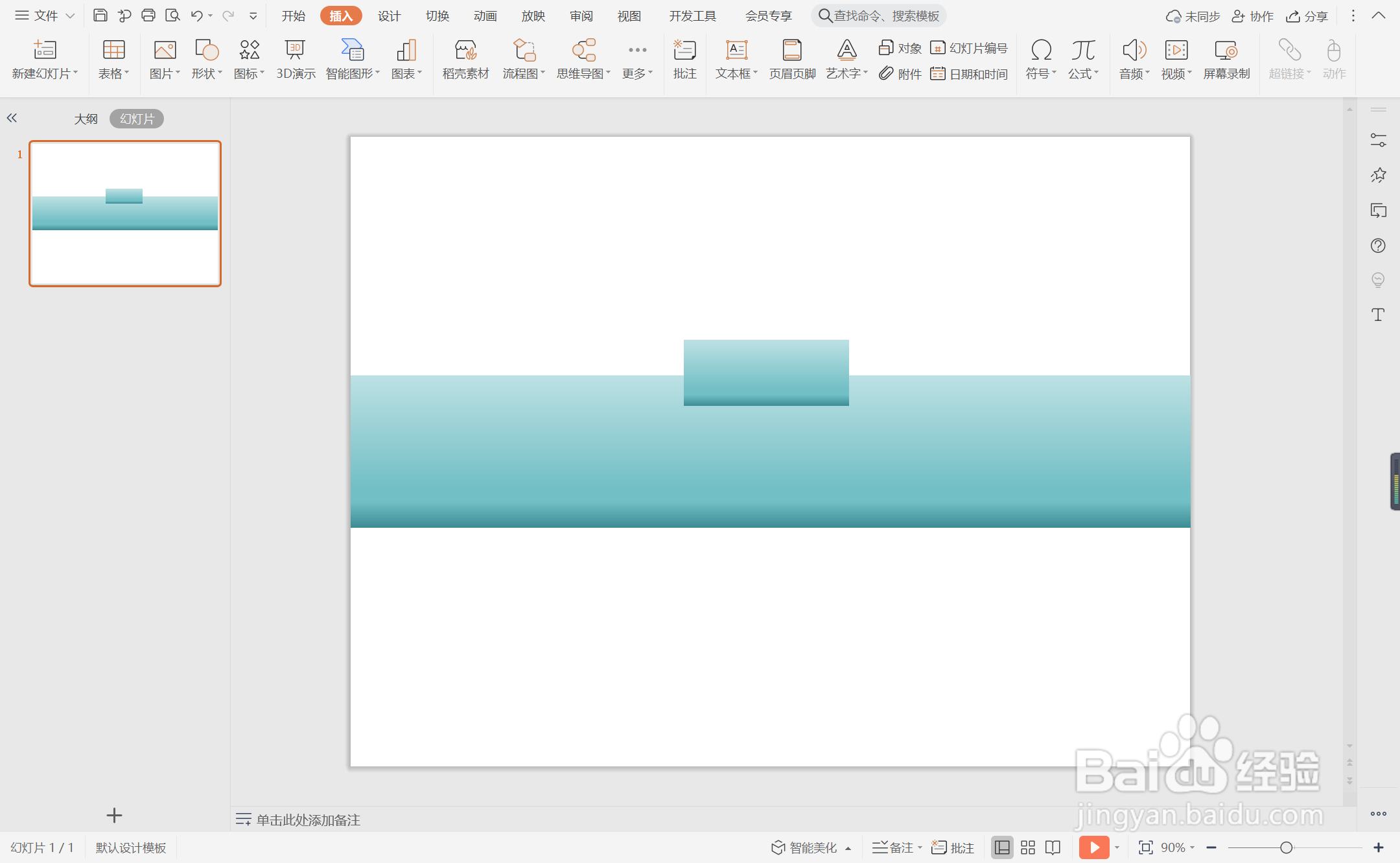
4、接着再插入两条直线,放置在矩形的上下两侧。

5、选中直线,颜色填充为橙色,线条宽度设置为1.5磅。

6、在小矩形中输入序号,在大巨星中输入标题,字体填充为白色,这样渐变蓝色系过渡页面就制作完成了。

